第1步:画如图所示圆
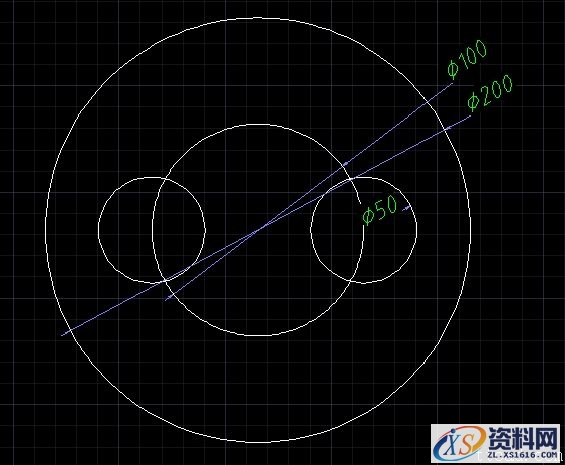
第2步:启动圆命令之后,用对像追踪的方式向右追踪250单位(停靠一下圆心千万不要点击,然后向右滑动,当出现图所示虚线时输入250再回车就定下来了)

第3步:定下点之后连续绘制两个圆(如图)

第4步:连续画两圆的相切线,启动直线后按住shift点右键,找到相切,这时就可以点击相切圆的大概位置,同样方法找到另一个相切圆相切,这样一条相切线 就绘制成功

第5步:把相切线镜像到另一侧得到如图所示图形
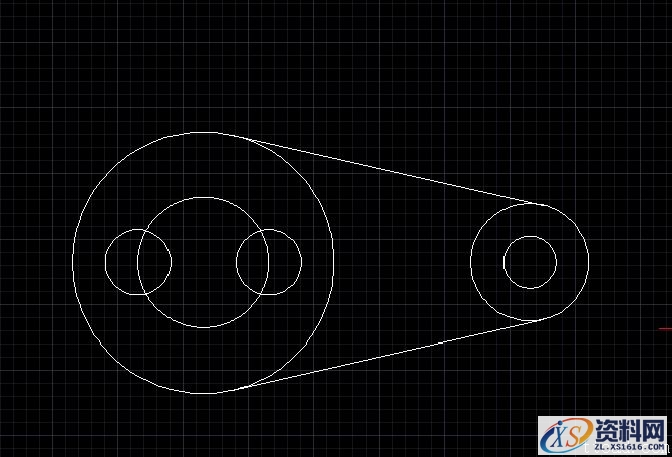
第6步:把右侧图镜像到左侧得到如图所示

第7步:修剪掉多余的图素,然后画中心线,这样就得到了最终图形

该文章所属专题:二维绘制简单图形CAD教程
免责声明:
1;所有标注为智造资料网zl.fbzzw.cn的内容均为本站所有,版权均属本站所有,若您需要引用、转载,必须注明来源及原文链接即可,如涉及大面积转载,请来信告知,获取《授权协议》。
2;本网站图片,文字之类版权申明,因为网站可以由注册用户自行上传图片或文字,本网站无法鉴别所上传图片或文字的知识版权,如果侵犯,请及时通知我们,本网站将在第一时间及时删除,相关侵权责任均由相应上传用户自行承担。
内容投诉
智造资料网打造智能制造3D图纸下载,在线视频,软件下载,在线问答综合平台 » 二维绘制简单图形CAD教程(4)(图文教程)
1;所有标注为智造资料网zl.fbzzw.cn的内容均为本站所有,版权均属本站所有,若您需要引用、转载,必须注明来源及原文链接即可,如涉及大面积转载,请来信告知,获取《授权协议》。
2;本网站图片,文字之类版权申明,因为网站可以由注册用户自行上传图片或文字,本网站无法鉴别所上传图片或文字的知识版权,如果侵犯,请及时通知我们,本网站将在第一时间及时删除,相关侵权责任均由相应上传用户自行承担。
内容投诉
智造资料网打造智能制造3D图纸下载,在线视频,软件下载,在线问答综合平台 » 二维绘制简单图形CAD教程(4)(图文教程)



